Onlineraces
Hoe maak je een ruimte aan 1

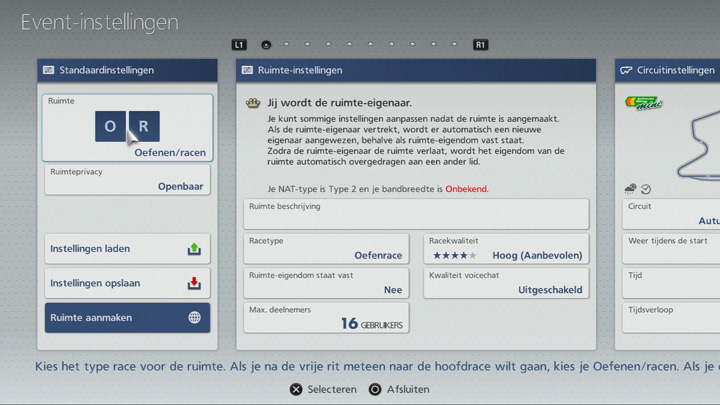
*De online services voor Gran Turismo 6 zijn beëindigd. Deze functie kun je niet meer gebruiken in de game.
In het speltype Open lobby selecteer je in het ruimteselectiescherm de optie Aanmaken. Je gaat dan naar het scherm waarin je nieuwe ruimtes kunt aanmaken. Dit scherm is verdeeld in de volgende blokken: Standaardinstellingen, Ruimte-instellingen, Circuitinstellingen, Kwalificatie-instellingen, Race-/Tijdrit-/Driftproef-/Vrij-rijden-instellingen, Autokeuzemethode, Filteren op prestaties en Auto-opties beperken. In elk blok kun je allerlei instellingen aanpassen. (Let op: de kwalificatie-instellingen worden alleen weergegeven als je de instelling Ruimte hebt ingesteld op Oefenen/Kwalificatie/Racen of Oefenen/Kwalificatie/Endurancerace in het blok Standaardinstellingen.)
Deze instellingen kun je per blok instellen:
1. Basisinstellingen
- ・Ruimte
- Kies het type race dat plaatsvindt via de ruimte:
2. Ruimte-instellingen
- ・Ruimte beschrijving
- Voer een opmerking in die als naam van de ruimte dienstdoet. Zo kunnen andere spelers bepalen welke ruimte ze kiezen, dus hou het duidelijk en simpel.
- ・Racetype
- Bepaal het racetype. Deze instelling verandert niet hoe de game werkt, maar is bedoeld om spelers te helpen bij het kiezen van een ruimte. Daarom moet je een beschrijving kiezen die bij de ruimte past, en het type races dat je wilt organiseren.
- ・Ruimte-eigendom staat vast
- Bepaal of het eigendom van de ruimte kan worden overgedragen aan een andere speler als de huidige eigenaar last heeft van verbindingsproblemen of de race verlaat. Als het ruimte-eigendom vaststaat, kan dit niet worden overgedragen en wordt de race onderbroken zodra er problemen optreden met de ruimte. Hou er rekening mee dat het netwerkmodel waarop dit type verbinding is gebaseerd (stertype) ervoor kan zorgen dat spelers met een NAT-instellingen van 3 of spelers met een kleine bandbreedte toch van onlineraces kunnen genieten. Raadpleeg voor meer informatie de pagina's Vaste ruimte-eigenaar en Hoe zorg ik voor zorgeloze onlineraces.
- ・Max. deelnemers
- Met deze instelling beheer je het maximumaantal mensen dat een ruimte tegelijk kan betreden. Het maximumaantal is 16. Het aantal deelnemers is van invloed op de racekwaliteit, dus als je een langzamere verbinding hebt, moet je een kleiner aantal deelnemers kiezen.
- ・Racekwaliteit
- Met deze instelling bepaal je hoe vaak er race-informatie wordt verstuurd en ontvangen via het netwerk terwijl je online racet. De game detecteert je verbindingssnelheid automatisch en kiest automatisch bijpassende race-instellingen. Normaal gesproken kun je het beste de aanbevolen instellingen gebruiken, maar als je verbinding verslechtert tijdens onlineraces, kun je beter de racekwaliteit verlagen.
- ・Kwaliteit voicechat
- Bepaal de geluidskwaliteit van de voicechat. Hoe hoger de kwaliteit, des te duidelijker de stemmen, maar des te zwaarder de belasting voor je verbinding, waardoor er fouten kunnen optreden. Als je de voicechat helemaal uitschakelt, kan de racekwaliteit stijgen.
- ・Je netwerkomgeving
- Bepaal en bereken de bandbreedte en het NAT-type automatisch voor het netwerk dat je gebruikt om mee te doen aan onlineraces. Raadpleeg voor meer informatie de pagina Hoe zorg ik voor zorgeloze onlineraces.
Wordt vervolgd op de pagina Hoe maak je een ruimte aan 2.

- © 2016 Sony Interactive Entertainment Inc. Developed by Polyphony Digital Inc.
Manufacturers, cars, names, brands and associated imagery featured in this game in some cases include trademarks and/or copyrighted materials of their respective owners. All rights reserved. Any depiction or recreation of real world locations, entities, businesses, or organizations is not intended to be or imply any sponsorship or endorsement of this game by such party or parties. "Gran Turismo" logos are registered trademarks or trademarks of Sony Interactive Entertainment Inc.
